Erfahren Sie mehr über die verfügbaren Einstellungen zum Umwandeln von Elementen und über deren Verwendung in Ihrem 3D-Modell.
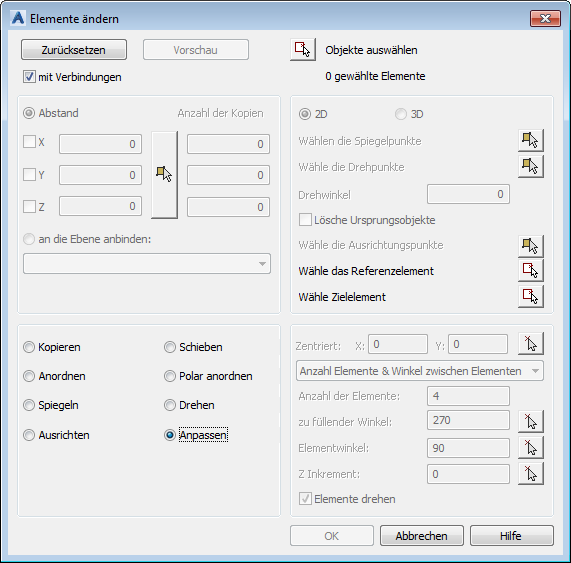
| Option | Beschreibung | |
|---|---|---|
| Schaltfläche "Zurücksetzen" | Setzt alle Einstellungen auf die Vorgabeeinstellungen zurück. | |
| Schaltfläche Voransicht | Schließt das Dialogfeld Elemente ändern und zeigt das Ergebnis im aktuellen Zeichnungsbereich an. | |
| Kontrollkästchen Zusätzliche Verbindungen einschließen | Der Träger wird mit seinen Verbindungen kopiert, falls dieselbe Situation für das Ziel wie für das Original gilt. Dieses Verhalten wird durch die Vorgabe mit der Bezeichnung Automatische Ermittlung korrespondierender Teile gesteuert. | |
| Schaltfläche Objekte auswählen | Schließt vorübergehend das Dialogfeld Elemente ändern und ermöglicht die Auswahl von Objekten mithilfe normaler AutoCAD-Techniken. Nach Bestätigen der Auswahl wird das Dialogfeld Elemente ändern eingeblendet.
Anmerkung: Achten Sie beim Kopieren einer Verbindung darauf, dass Sie ein Verbindungsobjekt auswählen.
|
|
| Kopieren |
Mit dieser Option können Sie mehrere Kopien der ausgewählten Objekte erstellen. Die Parameter werden im Dialogfeld Elemente ändern links oben festgelegt. X, Y, Z - Definieren Sie die relative X-, Y-, Z-Verschiebung.
Anzahl der Kopien: Definiert die Anzahl der Kopien, die durch den Befehl erstellt werden sollen. Es ist nur das erste Feld aktiv. |
|
| Verschieben |
Mit dieser Option können Sie ein Objekt von einer Position zu einer anderen verschieben. Die Parameter werden im oberen Teil des Dialogfelds Elemente ändern festgelegt. X, Y, Z - Definieren Sie die relative X-, Y-, Z-Verschiebung:
|
|
| Anordnung |
Mit dieser Option können Sie Kopien in einer rechteckigen Anordnung in 2D oder 3D erstellen. Sie können die Anzahl der Zeilen in jeder Richtung des BKS und den Abstand zwischen ihnen steuern. Die Parameter werden im oberen Teil des Dialogfelds Elemente ändern festgelegt. X, Y, Z - Definiert den Abstand zwischen Elementen in jeder Richtung des BKS.
Anzahl der Kopien: Definiert die Anzahl der Zeilen in jeder Richtung des BKS. |
|
| Polaranordnung |
Mit dieser Option können Sie Kopien eines Objekts um einen festgelegten Mittelpunkt oder eine Rotationsachse platzieren. Die Parameter werden unten rechts im Dialogfeld Elemente ändern festgelegt.
Mitte: Legt den Mittelpunkt der polaren Anordnung anhand von Koordinaten oder durch Auswahl auf dem Bildschirm fest. Durch Klicken auf die Schaltfläche Methodenauswahl: Legen Sie die zum Platzieren der neuen Objekte verwendete Methode fest. Mit dieser Einstellung wird festgelegt, welche Felder für die Angabe von Werten verfügbar sind. Für die polare Anordnung sind drei Variable für die Anzahl der Kopien, den zu füllenden Winkel und den Winkel zwischen Objekten vorhanden. Es müssen mindestens zwei dieser Variablen bekannt sein.
Anzahl der Elemente: Definiert die Anzahl der Elemente in der polaren Anordnung. Zu füllender Winkel: Definiert die Größe des zwischen den Basispunkten des ersten und des letzten Elements in der polaren Anordnung und deren Mitte eingeschlossenen Winkels sowie die Richtung:
Winkel zwischen Elementen: Definiert die Größe des zwischen den Basispunkten zweier aufeinander folgender Objekte in der Anordnung und deren Mitte eingeschlossenen Winkels. Anmerkung: Sie können auf
 klicken und den zu füllenden Winkel sowie den Elementwinkel mithilfe der Maus festlegen. klicken und den zu füllenden Winkel sowie den Elementwinkel mithilfe der Maus festlegen.
Z-Intervall: Legt die Drehung um die Rotationsachse in Z-Richtung fest. Elemente drehen: Dreht jedes einzelne Anordnungselement. |
|
| Beispiel: | ||
| Polare Anordnung - gedrehte Elemente | Polare Anordnung nicht gedrehte Elemente | |
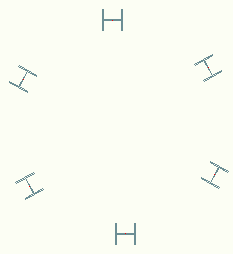
|
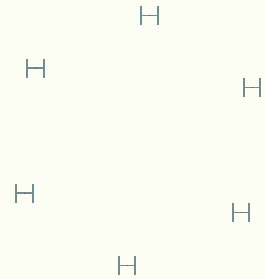
|
|
| Gespiegelt |
Mit dieser Option können Sie eine symmetrische, an einer angegebenen Achse (Spiegellinie) bzw. Ebene gespiegelte Kopie der ausgewählten Objekte erstellen. Die Spiegelachse wird durch zwei Punkte festgelegt. Sie können auswählen, ob die Ausgangsobjekte gelöscht werden oder erhalten bleiben sollen. Die Parameter werden oben rechts im Dialogfeld Elemente ändern festgelegt. 2D: Erstellt eine an einer Linie gespiegelte Kopie in 2D. 3D: Erstellt eine an einer Linie gespiegelte Kopie in 3D. Spiegelpunkte auswählen: Durch Klicken auf Zum Spiegeln in 3D sind drei Punkte erforderlich, um die Spiegelebene festzulegen. Quellobjekte löschen: Falls ausgewählt, wird das gespiegelte Objekt auf der Zeichnung platziert und das Originalobjekt wird gelöscht. |
|
| Rotate |
Diese Option ermöglicht das Kopieren und Drehen in 2D (gemäß BKS) oder in 3D, indem Sie 2 Punkte angeben, die die Rotationsachse definieren. Die Parameter werden oben rechts im Dialogfeld Elemente ändern festgelegt. 2D: Dreht das Objekt um den definierten Mittelpunkt. 3D: Dreht das Objekt um eine Rotationsachse. Rotationspunkte auswählen: Klicken Sie für eine Drehung in einer Ebene auf Drehwinkel: Bestimmt den Drehwinkel und die Richtung. Geben Sie einen Winkelwert zwischen 0 und 360 Grad ein. |
|
| Ausrichten |
Mit dieser Option können Sie eine Kopie des ausgewählten Objekts erstellen, die an einem anderen Objekt ausgerichtet ist, indem Sie drei Punktpaare angeben: drei Punkte zum Definieren der Referenzebene des Quellobjekts und drei Punkte für die Zielreferenzebene. Beispiel: Klicken Sie zur Auswahl auf Der Basispunkt des Quellobjekts wird an den Basispunkt des Ziels verschoben und die X - und Y-Achse des Quellobjekts werden innerhalb der Zielebene ausgerichtet. 1 2 3 4 5 6: 1: Basispunkt des Quellobjekts. 2: Basispunkt des Ziels. 3: Legt die Richtung der X-Achse des Quellobjekts fest. 4: Legt die Richtung der X-Achse des Ziels fest. 5: Legt die Richtung der Y-Achse des Quellobjekts fest. 6: Legt die Richtung der Y-Achse des Ziels fest. 1, 3, 5 definieren die Referenzebene der Quelle. 2, 4, 6 definieren die Zielebene. |
|
| Anpassen |
Kopiert ein ausgewähltes Objekt in derselben Position relativ zu einem anderen Objekt. Wählen Sie ein Referenzobjekt aus. Wählen Sie ein Zielobjekt aus. |
|
 : Durch Klicken auf diese Schaltfläche wird das Dialogfeld vorübergehend geschlossen, damit Sie zwei Punkte angeben können, um die Entfernung und Richtung für die Erstellung der kopierten Objekte festzulegen.
: Durch Klicken auf diese Schaltfläche wird das Dialogfeld vorübergehend geschlossen, damit Sie zwei Punkte angeben können, um die Entfernung und Richtung für die Erstellung der kopierten Objekte festzulegen.
 wird das Dialogfeld vorübergehend geschlossen, sodass Sie zwei Punkte für die Spiegellinie angeben können.
wird das Dialogfeld vorübergehend geschlossen, sodass Sie zwei Punkte für die Spiegellinie angeben können.